
여러분, 안녕하세요! 혹시 유튜브 볼 때 답답하거나 시간이 부족하다고 느낀 적, 다들 한 번쯤은 있으시죠? 저도 솔직히 드라마 정주행 하다가 밤샘 각오해야 할 때, ‘아, 좀 더 빨리 볼 수 있으면 얼마나 좋을까?’ 하는 생각 엄청 했거든요. 특히 강의 영상이나 외국어 공부할 때는 배속 기능이 진짜 필수템이잖아요. 근데 유튜브 배속 기능, 제대로 활용하면 진짜 신세계라는 거 아셨나요? 오늘은 유튜브 재생 속도 조절로 시간 절약은 물론, 학습 효율까지 팍팍 올리는 꿀팁, 제가 속속들이 알려드릴게요!
유튜브 재생 속도, 왜 알아야 할까요? 시간은 금이니까!
유튜브, 정말 유용한 플랫폼이지만, 무심코 보면 시간 순삭 당하기 십상이죠. 특히 요즘처럼 정보가 넘쳐나는 시대에는 시간을 효율적으로 사용하는 게 정말 중요해요. 유튜브 재생 속도 조절 기능을 제대로 활용하면 똑같은 영상을 보더라도 시간을 훨씬 절약할 수 있답니다. 예를 들어, 1시간짜리 강의를 1.5배속으로 보면 40분 만에 끝낼 수 있다는 사실! 게다가 단순히 시간만 절약되는 게 아니라, 집중력 향상에도 도움이 된다는 사실, 알고 계셨나요? 중요한 부분은 다시 느린 속도로 반복해서 볼 수도 있으니, 학습 효과도 훨씬 높아지겠죠?

배속 조절, 안 하면 손해! 문제점을 파헤쳐 보자
유튜브 배속 조절 기능을 사용하지 않았을 때 어떤 문제들이 생길까요? 솔직히 귀찮아서, 혹은 방법을 몰라서 그냥 1배속으로만 보는 분들 많으실 텐데요. 이럴 경우, 시간 낭비는 물론이고 학습 효율도 떨어질 수 있다는 사실! 특히 다음과 같은 상황에서는 배속 조절이 꼭 필요하답니다.
| 문제 상황 | 예상 결과 |
|---|---|
| 강의 영상 너무 느리게 느껴짐 | 집중력 저하, 지루함 증가, 학습 의욕 감소 |
| 안무 영상 너무 빠르게 지나감 | 따라 하기 어려움, 디테일 놓침, 흥미 상실 |
| 시간 부족으로 영상 시청 포기 | 정보 습득 기회 상실, 뒤처지는 느낌, 스트레스 증가 |
| 반복 학습 필요하지만 방법 모름 | 효율적인 복습 불가, 기억력 저하, 학습 효과 미미 |
어때요? 공감되는 부분들이 좀 있으신가요? 저도 예전에는 그냥 1배속으로만 보다가 시간 낭비하는 경우가 많았는데, 배속 조절 기능을 알고 나서는 진짜 삶의 질이 달라졌어요. 이제부터라도 늦지 않았으니, 배속 조절 기능을 적극적으로 활용해서 시간도 절약하고 학습 효과도 높여보자구요!
기본 배속 기능 완벽 활용법: 0.25배속부터 2배속까지!
유튜브의 기본 배속 기능, 정말 간단하지만 강력하답니다. 0.25배속부터 2배속까지 총 8단계로 속도를 조절할 수 있어서, 영상 시청 목적에 따라 다양하게 활용할 수 있어요. 예를 들어, 강의나 강좌를 복습할 때는 2배속으로 빠르게 훑어보고, 안무나 손기술을 따라 할 때는 0.5배속으로 천천히 확인하는 거죠. 일반 영상을 감상할 때는 1.25배속이나 1.5배속으로 보면 시간을 절약할 수 있답니다. 영상 전체 분위기나 말 속도에 따라 적절한 배속을 골라 보는 습관을 들이면 시청 시간이 줄고, 집중력도 더 높아질 거예요!
유튜브 기본 배속 기능 설정 방법
- 영상 화면 우측 하단의 톱니바퀴 아이콘 클릭
- ‘재생 속도’ 메뉴 선택
- 원하는 속도 (예: 0.75배, 1.5배, 2배 등) 선택
참 쉽죠? 이 간단한 기능만 잘 활용해도 유튜브 시청 경험이 훨씬 풍부해질 거예요!
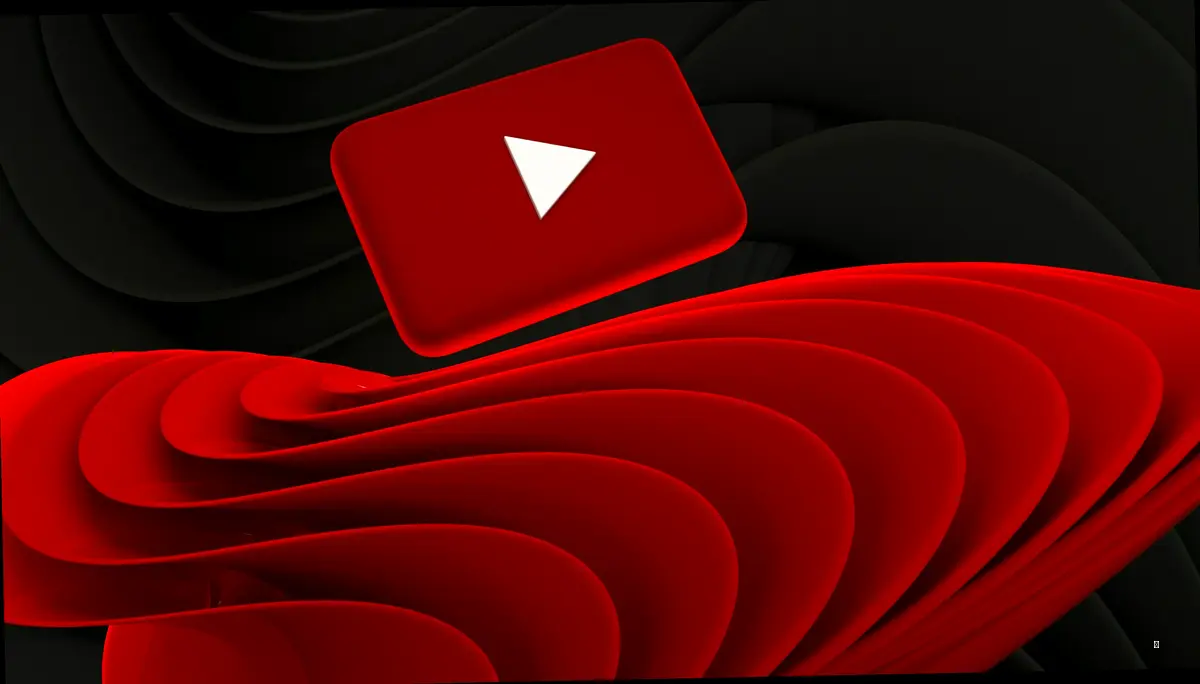
키보드 단축키로 정밀하게! 0.25배속씩 쪼개서 조절하는 꿀팁
기본 배속 기능만으로는 뭔가 아쉬운 분들을 위해, 키보드 단축키를 이용한 정밀한 속도 조절 꿀팁을 알려드릴게요. PC 웹에서 유튜브를 볼 때, 키보드 단축키를 사용하면 0.25배속씩 세밀하게 속도를 조절할 수 있답니다. 특히 1.25배속이나 1.75배속처럼 딱 맞는 중간 속도를 원할 때 아주 유용하죠. 자, 그럼 단축키 조작법을 알아볼까요?
- Shift + , (쉼표): 속도 0.25배 낮추기
- Shift + . (마침표): 속도 0.25배 올리기
속도 변경은 최소 0.25배속부터 최대 2배속까지 가능하답니다. 강의 영상을 보면서 적절한 속도를 빠르게 조절하고 싶을 때, 1.25배속은 너무 느리고 1.5배속은 빠르다는 느낌이 들 때, 마우스 없이 키보드로만 조작하고 싶을 때, 이 단축키 기능을 활용하면 정말 편리해요. 학습자, 자막 제작자, 편집자 등에게 특히 인기가 많다고 하네요!
나만을 위한 맞춤 설정! 루프 & 구간 반복으로 효율 UP!
좋아하는 영상이나 음악, ASMR을 무한 반복하고 싶을 때, 다들 있으시죠? 유튜브 기본 기능으로 전체 영상 반복은 아주 쉽게 할 수 있답니다. 영상 위에서 마우스 오른쪽 클릭 후 ‘루프’ 항목을 클릭하면 영상 종료 시 자동으로 처음부터 재생이 반복돼요. 백색소음, 집중용 음악, ASMR처럼 계속 듣고 싶은 영상이나 노래 가사, 멜로디를 익힐 때 반복 재생하며 연습하면 효과가 아주 좋답니다.
특정 구간만 반복하고 싶을 때는 외부 사이트나 확장 프로그램을 이용해야 해요. ‘LoopTube’나 ‘ListenOnRepeat’ 같은 웹사이트에서 URL 붙여넣기만 하면 간단하게 구간 반복이 가능하답니다. 이제 더 이상 되감기 버튼 누르면서 고생하지 않아도 돼요!
초보 유튜버를 위한 맞춤 설정 팁
영상 편집 초보
0.5배속으로 슬로우 모션 편집 효과를 넣어 보세요. 강조하고 싶은 부분을 더욱 돋보이게 할 수 있습니다.
썸네일 제작 꿀팁
고화질 캡처 후 썸네일로 활용하세요. 시청자들의 시선을 사로잡는 썸네일을 만들 수 있습니다.
시간 절약과 학습 효과, 두 마리 토끼를 잡아보자!
자, 이제 유튜브 재생 속도 조절 기능을 마스터했으니, 시간을 절약하고 학습 효과를 높이는 일만 남았네요! 유튜브는 단순히 빨리 보기만을 위한 것이 아니라, 천천히, 빠르게, 반복적으로 영상의 흐름을 내 마음대로 조절할 수 있는 시청 최적화 도구라는 사실, 꼭 기억하세요. 배속 기능을 똑똑하게 활용하면 시간 절약은 물론, 학습과 감상의 몰입도도 확실히 달라진답니다. 이제는 슬쩍 넘기지 말고, 속도도 하나의 전략으로 써보세요! 유튜브는 여러분 손끝에서 더 유연한 시청 경험으로 바뀔 수 있어요.
자주 묻는 질문 (FAQ) ❓
모바일에서도 배속 조절이 가능한가요?
네, 유튜브 앱의 상단 톱니바퀴 메뉴에서 재생 속도를 선택하면 배속 조절이 가능합니다. 사람들이 자주 묻는 질문 중 하나인데요, 모바일에서도 PC와 동일하게 배속 조절 기능을 이용할 수 있습니다.
배속 재생 시 자막 속도도 함께 바뀌나요?
네, 배속을 바꾸면 자막도 영상 속도에 맞춰 함께 표시됩니다. 속독 훈련이 될 수도 있어요! 이 질문은 사람들이 자주 묻는 질문인데, 자막 속도도 함께 조절되니 외국어 학습에도 유용합니다.
구간 반복 기능은 유튜브에서 기본 제공되나요?
아니요, 기본 제공은 전체 루프 재생만 가능합니다. 구간 반복은 외부 사이트나 확장 도구를 이용해야 해요. 사람들이 자주 묻는 질문인데, 구간 반복은 아쉽게도 기본 기능으로는 제공되지 않습니다.
배속 설정은 영상마다 따로 저장되나요?
아니요, 설정은 영상 간 이동 시 초기화되므로, 새 영상마다 다시 선택해주셔야 합니다. 이 부분은 사람들이 자주 묻는 질문인데, 배속 설정이 유지되지 않는다는 점을 기억해주세요.
모바일 단축키는 없나요?
모바일에서는 키보드 단축키는 없지만, 설정 메뉴에서 직접 배속 변경이 가능합니다. 모바일 단축키에 대한 질문은 사람들이 자주 묻는 질문 중 하나입니다.
오늘 알려드린 유튜브 재생 속도 조절 꿀팁, 어떠셨나요? 저는 솔직히 이 기능 알고 나서 유튜브 보는 재미가 두 배, 세 배는 더 늘어난 것 같아요. 여러분도 오늘부터 배속 조절 기능을 적극적으로 활용해서 시간도 절약하고 학습 효과도 높여보세요! 다음에는 유튜브 시청 기록 관리 꿀팁에 대해서도 한번 다뤄볼까 해요. 그럼, 다음 글에서 만나요!

안녕하세요, TWA입니다. 저는 SEO 전문가이자 풀스택 개발자로, 디지털 마케팅과 웹 개발 분야에서 5년 이상의 경험을 쌓아왔습니다. 검색 엔진 최적화(SEO)를 통해 비즈니스의 온라인 가시성을 극대화하고, React, Node.js, Python 등 최신 기술을 활용해 사용자 친화적인 웹 솔루션을 개발합니다. 이 블로그에서는 데이터 기반 SEO 전략, 웹 개발 튜토리얼, 그리고 디지털 트렌드에 대한 인사이트를 공유합니다.
